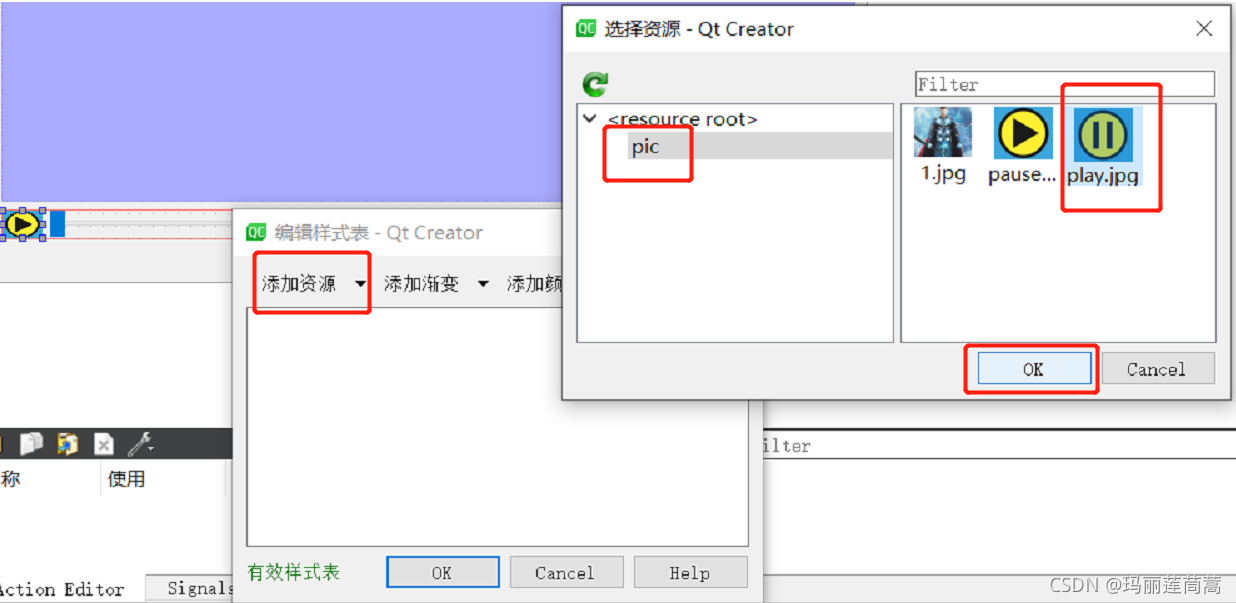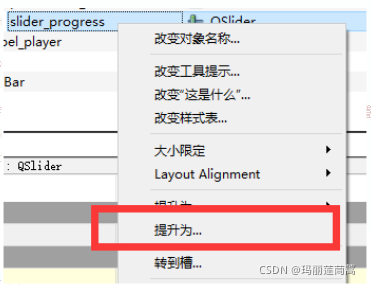QT学习笔记(六) |
您所在的位置:网站首页 › qt 播放器进度条 › QT学习笔记(六) |
QT学习笔记(六)
|
一、配置文件更改
用到多媒体的话,需要修改配置文件的第一行,后面加一句 sql multimedia multimediawidgets 修改后的配置文件前3行如下 QT += core gui sql multimedia multimediawidgets //下面都不用改 greaterThan(QT_MAJOR_VERSION, 4): QT += widgets CONFIG += c++11 二、UI基本设计(待会会根据功能回来修改部分属性) 找一个普通的widget,然后右键 “提升为” QVideoWidget  整体UI是这样的,布局就差不多自己搞一下吧 整体UI是这样的,布局就差不多自己搞一下吧  三、视频播放进度条跟着动、拖动进度条视频跟着动
mainwindow.cpp文件 啥代码都不写的话,你打开一个视频,会发现随着视频的播放,进度条动都不动。所以要进行下面的操作 (1)去帮助手册查看horizental slider这个控件的信号,发现slidermoved这个信号可以传回来进度条的最新位置。根据这个位置去改变视频的进度,用setPosition。 (2)去帮助手册查看player的信号,发现positionChanged这个信号可以返回视频的最新播放进度,可以用来设置进度条的值setValue。 上面两个看起来有点像“互锁”的感觉,但是各搞各的,可以实现。
#include "mainwindow.h"
#include "ui_mainwindow.h"
#include //
#include
MainWindow::MainWindow(QWidget *parent)
: QMainWindow(parent)
, ui(new Ui::MainWindow)
{
ui->setupUi(this);
player =new QMediaPlayer;
player->setMedia(QMediaContent(QUrl::fromLocalFile("D:\\Program Files\\Apache Software Foundation\\Tomcat 8.5\\webapps\\MyWebsite\\大耳朵图图.mp3")));
player->setVideoOutput(ui->widget);
player->play();
//视频长度改变,打印出来
connect(player,SIGNAL(durationChanged(qint64)),this,SLOT(onPlayerDurationChanged(qint64)));
//进度条位置改变,打印出来
connect(player,SIGNAL(positionChanged(qint64)),this,SLOT(onPlayerPositionChanged(qint64)));
//拖动进度条,改变视频的进度
connect(ui->horizontalSlider,SIGNAL(sliderMoved(int)),this,SLOT(onSliderMoved(int)));
}
MainWindow::~MainWindow()
{
delete ui;
}
void MainWindow::onPlayerDurationChanged(qint64 duration){
qDebug()setMaximum(duration); //最大值
}
/*
* 获取视频进度
*/
void MainWindow::onPlayerPositionChanged(qint64 position){
qDebug()setValue(position); //进度条进度跟着变
}
/*
* 根据进度条的value,改变视频的进度
*/
void MainWindow::onSliderMoved(int value){
player->setPosition(value); //视频跟着进度条变
}
头文件
#ifndef MAINWINDOW_H
#define MAINWINDOW_H
#include
#include //
QT_BEGIN_NAMESPACE
namespace Ui { class MainWindow; }
QT_END_NAMESPACE
class MainWindow : public QMainWindow
{
Q_OBJECT
public:
MainWindow(QWidget *parent = nullptr);
~MainWindow();
private:
Ui::MainWindow *ui;
QMediaPlayer *player; //!!!
private slots:
void onPlayerDurationChanged(qint64 duration); //!!!
void onPlayerPositionChanged(qint64 position); //
void onSliderMoved(int value);
};
#endif // MAINWINDOW_H
这个时候你会发现,实现了“进度条随着视频的播放而变化”这一功能,但是拖不动进度条哈哈哈哈。解决方案见下面的问题和思考。
四、实现暂停/播放按钮
安排好按钮上需要的图片资源 (1)之前创建过资源文件夹了,里面也创建了一个子文件夹/pic用来存放图片,把想用的图片拖进去。而且必须拖进去,比如下面这行代码:
ui->pushButton->setStyleSheet("border-image: url(F:\\QT project\\day03_video\\Resources\\play.jpg)");
三、视频播放进度条跟着动、拖动进度条视频跟着动
mainwindow.cpp文件 啥代码都不写的话,你打开一个视频,会发现随着视频的播放,进度条动都不动。所以要进行下面的操作 (1)去帮助手册查看horizental slider这个控件的信号,发现slidermoved这个信号可以传回来进度条的最新位置。根据这个位置去改变视频的进度,用setPosition。 (2)去帮助手册查看player的信号,发现positionChanged这个信号可以返回视频的最新播放进度,可以用来设置进度条的值setValue。 上面两个看起来有点像“互锁”的感觉,但是各搞各的,可以实现。
#include "mainwindow.h"
#include "ui_mainwindow.h"
#include //
#include
MainWindow::MainWindow(QWidget *parent)
: QMainWindow(parent)
, ui(new Ui::MainWindow)
{
ui->setupUi(this);
player =new QMediaPlayer;
player->setMedia(QMediaContent(QUrl::fromLocalFile("D:\\Program Files\\Apache Software Foundation\\Tomcat 8.5\\webapps\\MyWebsite\\大耳朵图图.mp3")));
player->setVideoOutput(ui->widget);
player->play();
//视频长度改变,打印出来
connect(player,SIGNAL(durationChanged(qint64)),this,SLOT(onPlayerDurationChanged(qint64)));
//进度条位置改变,打印出来
connect(player,SIGNAL(positionChanged(qint64)),this,SLOT(onPlayerPositionChanged(qint64)));
//拖动进度条,改变视频的进度
connect(ui->horizontalSlider,SIGNAL(sliderMoved(int)),this,SLOT(onSliderMoved(int)));
}
MainWindow::~MainWindow()
{
delete ui;
}
void MainWindow::onPlayerDurationChanged(qint64 duration){
qDebug()setMaximum(duration); //最大值
}
/*
* 获取视频进度
*/
void MainWindow::onPlayerPositionChanged(qint64 position){
qDebug()setValue(position); //进度条进度跟着变
}
/*
* 根据进度条的value,改变视频的进度
*/
void MainWindow::onSliderMoved(int value){
player->setPosition(value); //视频跟着进度条变
}
头文件
#ifndef MAINWINDOW_H
#define MAINWINDOW_H
#include
#include //
QT_BEGIN_NAMESPACE
namespace Ui { class MainWindow; }
QT_END_NAMESPACE
class MainWindow : public QMainWindow
{
Q_OBJECT
public:
MainWindow(QWidget *parent = nullptr);
~MainWindow();
private:
Ui::MainWindow *ui;
QMediaPlayer *player; //!!!
private slots:
void onPlayerDurationChanged(qint64 duration); //!!!
void onPlayerPositionChanged(qint64 position); //
void onSliderMoved(int value);
};
#endif // MAINWINDOW_H
这个时候你会发现,实现了“进度条随着视频的播放而变化”这一功能,但是拖不动进度条哈哈哈哈。解决方案见下面的问题和思考。
四、实现暂停/播放按钮
安排好按钮上需要的图片资源 (1)之前创建过资源文件夹了,里面也创建了一个子文件夹/pic用来存放图片,把想用的图片拖进去。而且必须拖进去,比如下面这行代码:
ui->pushButton->setStyleSheet("border-image: url(F:\\QT project\\day03_video\\Resources\\play.jpg)");
用的是本地路径,这个是不管用的。 要改成: ui->pushButton->setStyleSheet("border-image: url(:/pic/play.jpg)");注意,子文件夹/pic在本地文件管理器中是看不到的 (2)资源放入/pic文件夹后,更改pushButton的styleSheet属性,将border-image设为想要的图片 前面实现的视频播放器只能拖动进度条,不能像市面上常见的播放器一样点哪里播放哪里,下面就要实现这个功能。 首先,UI界面不用动了QSlider的mousePressEvent()默认的方式是,点击之后跳跃一定的固定距离,无法实现“指哪打哪”,因此我们需要对mousePressEvent()进行重写。不知道可不可以简单的在mainwindow.cpp里直接重载mousePressEvent()这个函数。我没尝试,我直接用的下面这个方法(转载自博客) (1)给QSlider添加一个子类。在项目窗口中,右击工程的根目录,添加新文件,选择C++ Class,填写基类为QSlider。我这里将其命名为CustomSlider。自动生成了customslider.h和customslider.cpp这两个文件。 
(2)直接把代码粘进去。 customslider.h #ifndef CUSTOMSLIDER_H #define CUSTOMSLIDER_H #include #include #include class CustomSlider : public QSlider { Q_OBJECT public: CustomSlider(QWidget *parent = 0) : QSlider(parent) { } protected: void mousePressEvent(QMouseEvent *ev);//重写QSlider的mousePressEvent事件 signals: void costomSliderClicked();//自定义的鼠标单击信号,用于捕获并处理 }; #endif // CUSTOMSLIDER_Hcustomslider.cpp #include "customslider.h" void CustomSlider::mousePressEvent(QMouseEvent *ev) { //注意应先调用父类的鼠标点击处理事件,这样可以不影响拖动的情况 QSlider::mousePressEvent(ev); //获取鼠标的位置,这里并不能直接从ev中取值(因为如果是拖动的话,鼠标开始点击的位置没有意义了) double pos = ev->pos().x() / (double)width(); //让进度条直接蹦过来 setValue(pos * (maximum() - minimum()) + minimum()); //发送自定义的鼠标单击信号 emit costomSliderClicked(); }(3)再就是在头文件mainwindow.h里加一个新的槽函数,就是点击进度条触发的槽函数。 private slots: void sliderClicked();(4)编写槽函数 /* * slider点击事件发生后,改变视频的进度 */ void MainWindow::sliderClicked(){ player->setPosition(ui->horizontalSlider->value()); }(5)连接信号和槽函数 //自定义的信号costomSliderClicked() connect(ui->horizontalSlider,SIGNAL(costomSliderClicked()),this,SLOT(sliderClicked()));(6)非常重要的一点!!因为我们继承了QSlider这个类,生成了新的类CustomSlider,所以UI里的进度条的类提升一下,不然的话和代码不配套。 右击进度条,选择提升为,自己写上提升为CustomSlider  一开始播放按钮想用toolButton,但是它的信号只有一个triggered(*action),里面的参数我不太懂,就换了pushButton,用cliked()信号。如果出现问题别忘了看程序输出窗口!! 一开始播放按钮想用toolButton,但是它的信号只有一个triggered(*action),里面的参数我不太懂,就换了pushButton,用cliked()信号。如果出现问题别忘了看程序输出窗口!!  使用下面这行代码,
player->setMedia(QMediaContent(QUrl::fromLocalFile("D:\\Program Files\\Apache Software Foundation\\Tomcat 8.5\\webapps\\MyWebsite\\大耳朵图图.mp3"))); 使用下面这行代码,
player->setMedia(QMediaContent(QUrl::fromLocalFile("D:\\Program Files\\Apache Software Foundation\\Tomcat 8.5\\webapps\\MyWebsite\\大耳朵图图.mp3")));
mp3可以播放,但视频mp4不能播放,并且报错 DirectShowPlayerService::doRender: Unresolved error code 0x80040266这个是不能解析的错误,一开始我以为是fromLocalFile这个函数不能解析路径,一直在改这个函数的参数哼,后来发现我理解错了,不能解析的意思是视频没法解析!!!需要下载一个解析视频的程序,LAVFilters,放哪都行,下载完立马奏效!!。当然,除了LAVFilters,其他解析视频的程序也可以。 |
【本文地址】
今日新闻 |
推荐新闻 |